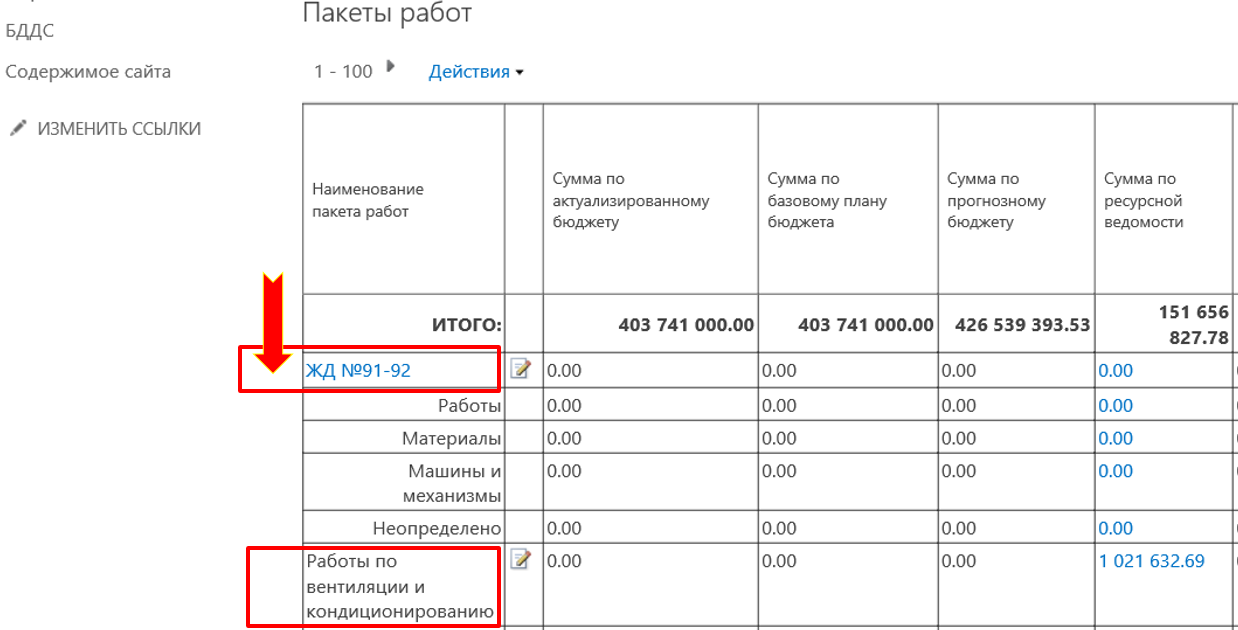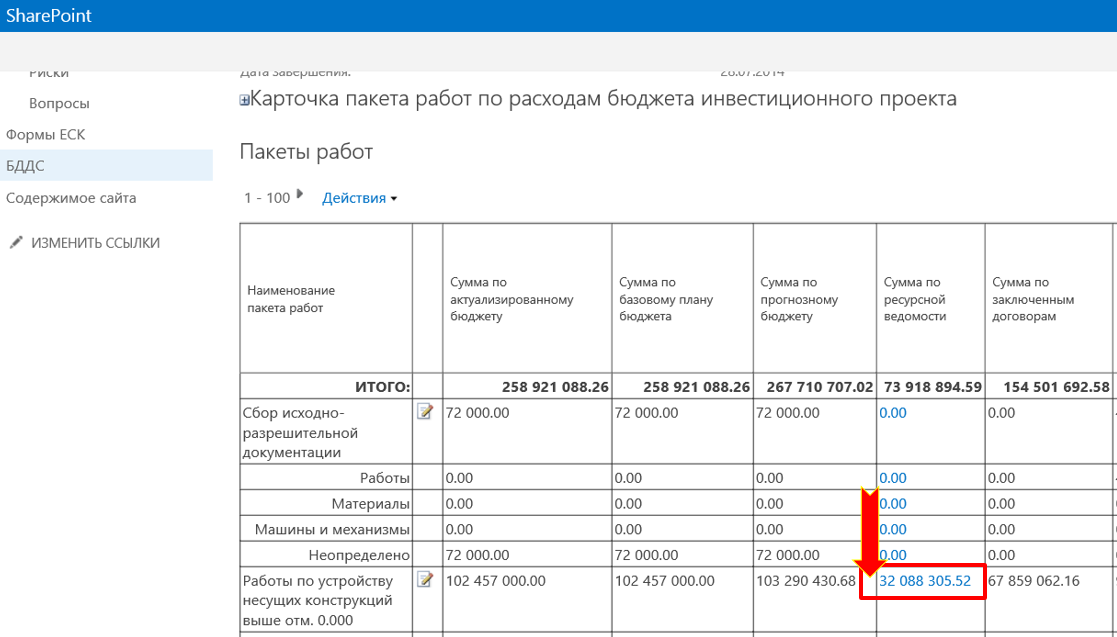Действующий
2.6. Для пролистывания страниц на каждой форме необходимо использовать пункт меню, показанный на рисунок 8.
3. Правила работы с формой «Карточка пакета работ по расходам бюджета инвестиционного проекта» на сайте проекта
3.1. Если внутри пакета работ верхнего уровня есть пакеты работ второго уровня, то они выделяются синим цветом и их можно раскрыть, нажимая на их название (см. рисунок 9).
3.2. Права доступа на редактирование Суммы по актуализированному бюджету (изменение к базовому плану бюджета из договора на управление ИСП, утвержденное управляющим ИСП или утвержденное ЕИО организации инвестора без внесения изменения в договор управления ИСП) присутствуют у планировщика-аналитика из офиса управления проектами (см. список контактных лиц).
Не превышение Суммы по актуализированному бюджету автоматически контролируется при проведении спецификации к договору в 1С Бухгалтерия.
3.3. Сумма по прогнозному бюджету пакета работ считается как максимальное значение из следующих сумм:
- сумма по заключенным договорам (в эту сумму входят только спецификации со статусом «Действующие» и «Исполненные» с учетом сторнированной суммы);
- сумма по отчетам о выполнении пакетов работ второго уровня плюс сумма по первичным учетным документам;
3.4. Нажимая на сумму по ресурсной ведомости заходим в карточку единичного ресурса инвестиционного проекта (см. раздел 4).
3.5. Сумма платежей по авансам, отчетам и первичным учетным документам: подсчет данного показателя находится в тестировании.
4.1. Для того, чтобы посмотреть соответствие планируемого к закупу и поставленного количества и номенклатуры материальных и трудовых ресурсов тому количеству и номенклатуре, которые были определены по проектной документации (ресурсной ведомости из информационной 3D модели объекта), − необходимо провалиться в соответствующую сумму на соответствующем пакете работ (см. рисунок 10).
4.2. Перестроить форму карточки с группировки по единичному ресурсу на группировку по спецификациям не представляется возможным, т.к. один единичный ресурс может быть в разных спецификациях и тогда не получится сравнить количество единичных ресурсов по проекту с количеством в заказе и факте выполнения.
4.4. В случае необходимости сравнения данных в форме с текущим уровнем цен на рынке, а не с тем уровнем рекомендованных цен, которые были зафиксированы на момент выгрузки ресурсной ведомости на сайт проекта, необходимо выбрать пункт меню «Обновить цены в количестве …» (см. рисунок 11).
4.5. Из данной формы возможно, перейти к содержанию спецификации и затем самого договора в СЭД, нажимая на номер спецификации.
4.7. Используя встроенные фильтры, возможно проводить сортировку и выборку необходимых данных по столбцам непосредственно на самой форме (см. рисунок11).
5. Правила работы с формой «Карточка пакета работ по доходам бюджета инвестиционного проекта» на сайте проекта
5.1. Для того, чтобы посмотреть график поступления доходов по месяцам (см. рисунок 13), необходимо провалиться в соответствующую сумму на соответствующем пакете работ (продукте инвестирования) (см. рисунок 12).
5.2. Показатели: «Сумма по прогнозному бюджету», «Сумма … на текущую дату», «Сумма по прогнозу от текущей даты», «Отклонение…», «Текущая цена…» находятся в разработке.